Atribut arhivske datoteke. Kako mogu odabrati naredbu dvostrukog klika? Što znači atribut System?
ATTRIB naredba koristi se za promjenu atributa jedne ili više datoteka. Da biste vidjeli atribute određene datoteke, morate je kliknuti desni klik mišem i odaberite svojstva stavke. Na primjer, stvorimo na disku "C" tekstualna datoteka"Atribut.txt". Desnom tipkom miša kliknite ovu datoteku i unesite kontekstni izbornik odaberite stavku "Svojstva".
Atribut datoteke samo za čitanje zabranjuje izmjene. Ako je ovaj atribut postavljen (postoji kvačica u polju "Samo za čitanje"), tada korisnik može otvoriti ovu datoteku, upisati u nju podatke, ali pri pokušaju spremanja pojavit će se poruka da te radnje zahtijevaju administratorska prava . Iako postavljanje ovog atributa ne dopušta promjene datoteke, ona se može izbrisati, kopirati, premjestiti na drugo mjesto, preimenovati.
Skriveni atribut datotekečini datoteke nevidljivima u Exploreru. Na primjer, ako postavite ovaj atribut (označite okvir "skriveno"), kliknite "Primijeni" i "U redu", datoteka će nestati iz istraživača (postati nevidljiva). Da biste prikazali skrivene datoteke u sustavu Windows7, možete učiniti sljedeće: idite na Explorer, kliknite Organiziraj, zatim Mogućnosti mape i pretraživanja, a zatim Prikaz. Ovdje morate provjeriti stavku "Prikaži skrivene datoteke, mape i diskovi ". Zatim kliknite "Primijeni" i "U redu".
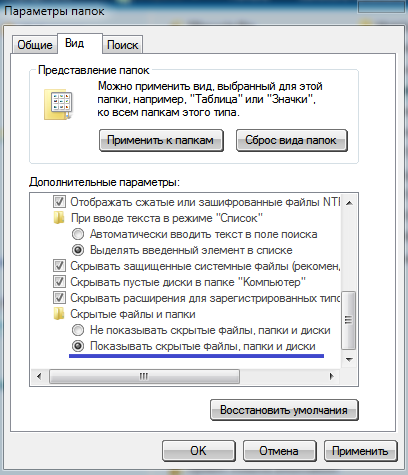
Atribut System operativni sustav automatski postavlja za sve važne datoteke sustava Windows. Nemoguće je promijeniti ovaj atribut kroz svojstva datoteke, budući da nema takvog polja (to se može učiniti putem naredbeni redak). Sistemske datoteke automatski se postavljaju na "Skriveno". Da biste prikazali sistemske datoteke u sustavu Windows7, možete učiniti sljedeće: idite na Explorer, kliknite Organiziraj, zatim Mogućnosti mapa i pretraživanja, a zatim Prikaz. Ovdje morate označiti stavku "Prikaži skrivene datoteke, mape i pogone" i poništiti okvir pored stavke "Prikaži zaštićene sistemske datoteke". Zatim kliknite "Primijeni" i "U redu".
![]()
Kao rezultat toga, na disku C imat ćete nekoliko novih datoteka (IO.SYS, MSDOS.SYS itd.). Ne preporučuje se omogućavanje prikaza sustava i skrivenih datoteka i mapa. postoji veliki rizik premještanja ili brisanja važne datoteke.
Kada pritisnete gumb "Ostalo" u svojstvima datoteke, otvorit će se prozor dodatne atribute.
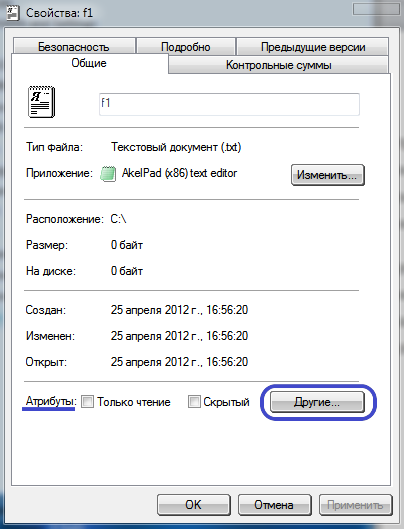
Atribut arhive postavljen u stavci "Datoteka spremna za arhiviranje". Ako je ova stavka označena (kao na slici ispod), tada ovu datoteku Ima atribut arhive... Atribut arhive potreban je za stvaranje sigurnosne kopije datoteke prilikom arhiviranja. Ako je atribut postavljen, tada program Rezervna kopijaće stvoriti kopiju ove datoteke i poništiti atribut. Prema tome, pri sljedećoj sigurnosnoj kopiji ove datoteke neće biti napravljena. atribut arhive je izbrisan, što znači da je datoteka već napravljena sigurnosna kopija. Međutim, kada se izvrše izmjene u ovoj datoteci, operacijski sustav automatski će postaviti atribut arhive tako da će se sljedeća sigurnosna kopija napraviti kopija ove datoteke.
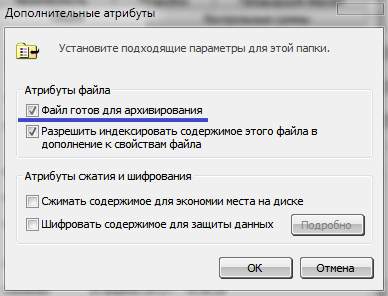
Atribut "indeksiranje". Iznad stavke "Datoteka spremna za arhiviranje" nalazi se stavka "Dopusti indeksiranje sadržaja ove datoteke uz svojstva datoteke". Prema zadanim postavkama, ovaj je atribut postavljen za sve datoteke. Indeksiranje je potrebno za više brza pretragaželjene datoteke na vašem računalu. Tijekom indeksiranja operacijski sustav stvara posebne datoteke u koje stavlja indeks. Prilikom pretraživanja željenu datoteku ne traži se na tvrdom disku, već u indeksu. Operacijski sustav stalno (u pozadini) indeksira najčešće datoteke.
Atribut "Komprimiraj sadržaj radi uštede prostora na disku" potrebno za komprimiranje datoteka i mapa. Postavljanje ovog atributa funkcionira po analogiji s raznim arhivatorima (na primjer, WinRaR). Kompresija pomoću atributa ne zahtijeva raspakiranje datoteka pri radu s njima, no omjer kompresije nije tako visok kao kod arhivatora. Nazivi datoteka i mapa s ovim skupom atributa označeni su plavom bojom. Prilikom postavljanja ovog atributa u mapu, od vas će se tražiti da primijenite kompresiju samo na mapu ili na mapu i sve njezine podmape.
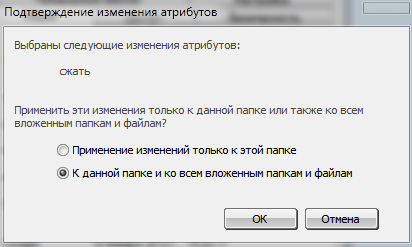
Kvaliteta kompresije može se vidjeti u "svojstvima" mape, gdje će biti naznačena veličina mape i koliko prostora ta mapa zauzima na disku.
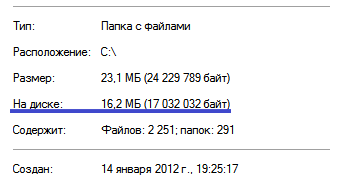
Atribut "Šifriranje sadržaja radi zaštite podataka" omogućuje šifriranje datoteke ili mape. Kad se ovaj atribut postavi, datoteka ili mapa postat će dostupne samo korisniku s kojim je prijavljen račun na kojem je atribut postavljen. Drugi korisnici neće moći pregledavati šifrirane mape i datoteke ako nemaju lozinku. Lozinka se generira tijekom prvog šifriranja. Windows će od vas zatražiti da kreirate sigurnosne kopije vaš certifikat o šifriranju i ključ za šifriranje. Trebat će vam ako ste prijavljeni s drugim računom. Morat ćete unijeti lozinku za pristup šifriranim mapama i datotekama. Ako premjestite nešifriranu datoteku u šifriranu mapu, ona će se automatski kriptirati. Sve šifrirane mape i datoteke označene su zelenom bojom.
ATTRIB naredba omogućuje promjenu atributa datoteke putem naredbenog retka. Naredba ima sintaksu: ATTRIB [-A] [+ A] [- S] [+ S] [- R] [+ R] [- H] [+ H] [- I] [+ I] [Disk: ] [Putanja] [Naziv datoteke]. Slova A, S, R, H, mislim: arhiviran, sustav, samo za čitanje, skriveni, neindeksirani sadržaj. Znakovi "+" i "-" znače postavljanje odnosno poništavanje atributa.
Na primjer, stvorit će datoteku "atribut.txt" na C pogonu. Prema zadanim postavkama, ova datoteka kada se stvori ima samo atribut arhive i skup atributa "indeksiranje". Promijenimo atribute ove datoteke postavljanjem atributa "Samo za čitanje" i uklanjanjem oznake "arhivirani" atribut: attrib + r –a atribut.txt
Kao rezultat toga, atribut arhive bit će uklonjen iz datoteke "atribut.txt", a atribut "Samo za čitanje" bit će postavljen.
ATTRIB naredba / S prekidač označava da se atributi datoteka mijenjaju ne samo u navedenom direktoriju, već i u svim poddirektorijima. Na primjer, napravimo mapu "atribut" na pogonu "D", unutar ove mape, stvorimo još dvije mape "atribut1" i "atribut2". Izradimo nekoliko datoteka u svakoj od ovih mapa. Zatim naredba attrib + r -a d: \ atribut \ *. * / s promijenit će atribute svih datoteka koje se nalaze u direktoriju "atribut" i u njegovim poddirektorijima "atribut1" i "atribut2".
Naredba ATTRIB ne odnosi se samo na datoteke, već i na direktorije. Na primjer, naredba attrib+ h d: \ atribut postavit će atribut "Skriveno" za mapu "atribut".
Skriveno i sistemski Windows datoteke
Danas ćemo govoriti o skrivenim i sistemskim datotekama u sustavu Windows, kao io načinu rada s njima. Uzmite za primjer pagefile.sys. Sigurno znamo da bi se trebao nalaziti u korijenu pogona sustava C, ali ako otvorimo Windows Explorer, tu datoteku nećemo vidjeti.
Činjenica je da operacijski sustav skriva neke važne datoteke sustava, štiteći ih od pretjerano znatiželjnih korisnika. Za usporedbu, ovako istraživač izgleda s omogućenim prikazom skrivenih / sistemskih objekata.
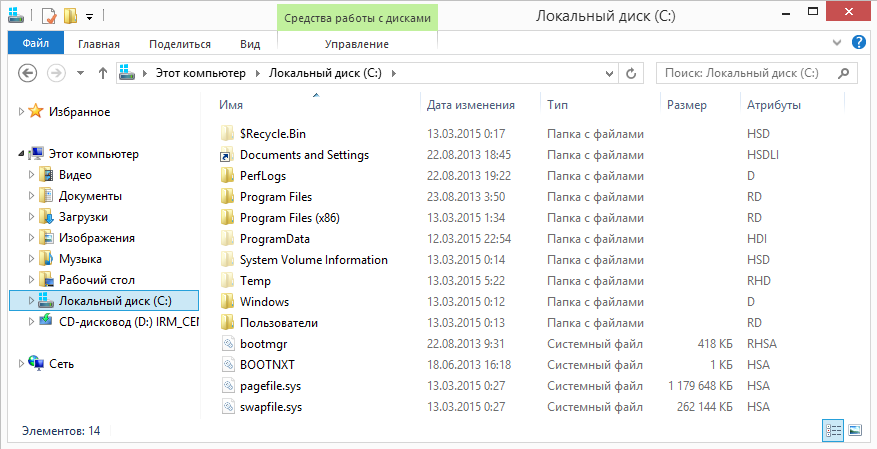
Atributi
Posebni metapodaci odgovorni su za prikaz datoteka i mapa u Windows Exploreru - atribute... Evo opisa nekih od njih:
H- skriven (skriven). Sakriva datoteku, čineći je nevidljivom u Windows Exploreru;
S- sustav. Kaže OS -u da tretira datoteku kao datoteku sustava;
R- samo za čitanje. Štiti datoteku od izmjena, čineći je samo za čitanje;
A- arhiva. Pokazuje da je datoteka izmijenjena od zadnje sigurnosne kopije i da je koriste sustavi sigurnosne kopije;
Ja- indeksirano (indeksirano). Pokazuje da se sadržaj datoteke ne smije indeksirati;
D- imenik (imenik). Pokazuje da je objekt direktorij;
L- veza. Pokazuje da je objekt veza.
Explorer može prikazati atribute datoteka na isti način kao i bilo koja druga svojstva (vrsta, veličina itd.). Da biste to učinili, kliknite desni ključ mišem na naziv stupca i odaberite stavku "Atributi" u kontekstnom izborniku.
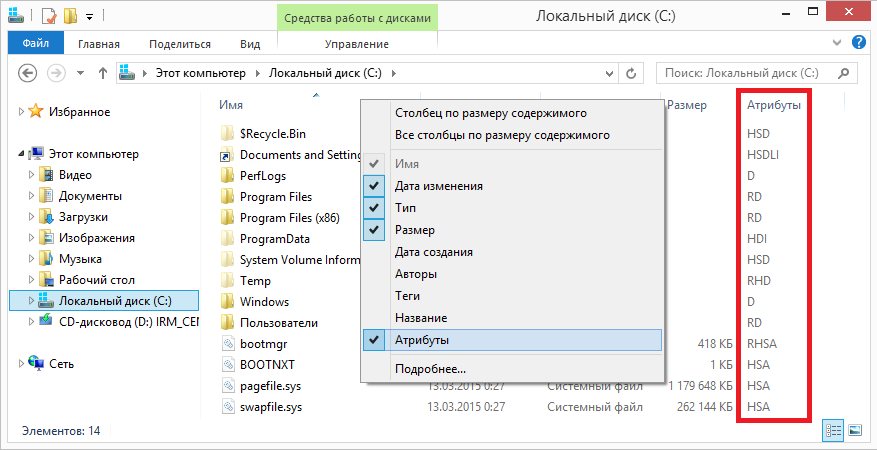
Kao što vidite, sve skrivene datoteke imaju H ili HS atribute. Ti atributi utječu na to hoće li se datoteka prikazati u istraživaču ili ne. U skladu s tim, skrivene datoteke možete vidjeti na dva načina - omogućujući njihov prikaz u Exploreru (ili drugom upravitelju datoteka) ili brisanjem tih atributa.
Omogućavanje prikaza skrivenih datoteka
Postavke za prikaz skrivenih datoteka i mapa u Windows Exploreru nalaze se u dodatku za opcije mapa na upravljačkoj ploči. Dodatak možete brzo otvoriti pritiskom na Win + R i unošenje naredbe kontrolne mape.
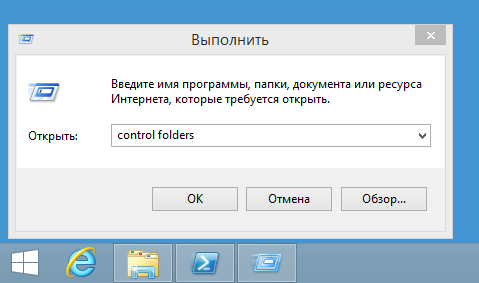
Za prikaz skrivenih datoteka / mapa (atribut H) na kartici "Prikaz" u polju "Skrivene datoteke i mape" postavite prekidač u položaj "Prikaži skrivene datoteke, mape i pogone". Za prikaz skrivenih sistemskih datoteka (s HS atributima) morate dodatno poništiti odabir stavke "Sakrij zaštićene sistemske datoteke".
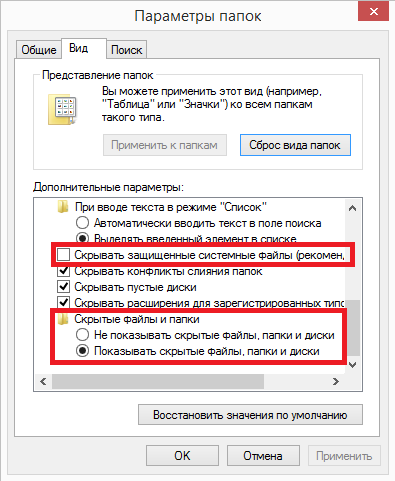
Također možete otvoriti dodatak Opcije mape izravno iz Explorera. U sustavima Windows XP i Windows 7 (kao i Windows Server 2003 \ 2008 \ 2008R2) za to odaberite stavku "Opcije mape" u izborniku "Alati".
Bilješka. U sustavu Windows 7 izbornik je skriven, za njegov izgled morate pritisnuti tipku Alt.
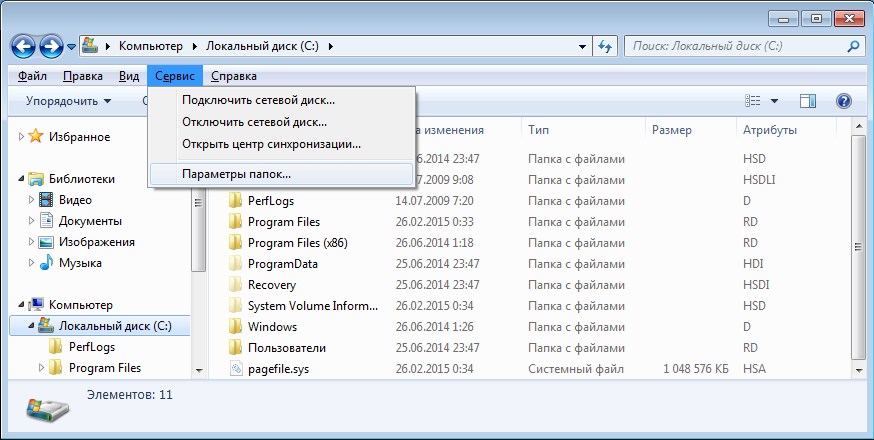
U sustavu Windows 8 \ Server 2012 u istraživaču se pojavila vrpca na koju su premještene najpotrebnije opcije. Prikaz skrivenih datoteka možete brzo uključiti tako da odete na karticu "Prikaz" i provjerite stavku "Skrivene stavke", a osnovni otvor možete otvoriti klikom na gumb "Opcije".
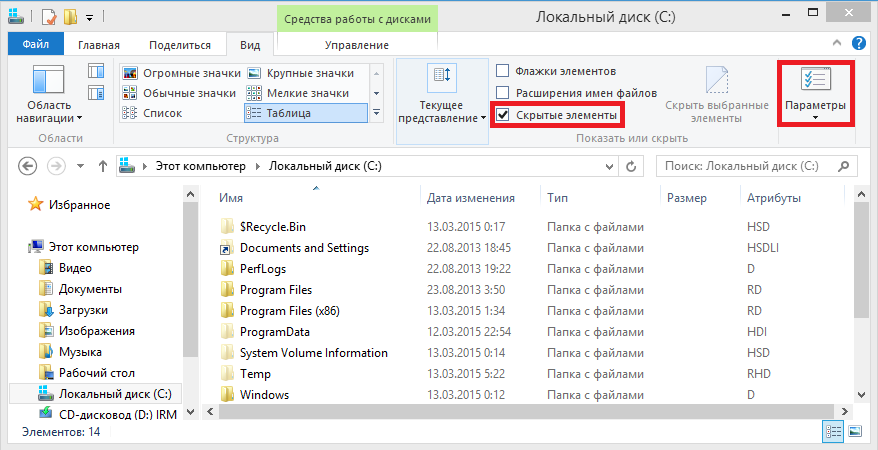
Za one koji ne traže jednostavne načine 🙂 moguće je kontrolirati prikaz skrivenih \ sistemskih datoteka u istraživaču uz pomoć izravnog uređivanja registra. Da biste to učinili, u odjeljku HKCU \ Software \ Microsoft \ Windows \ CurrentVersion \ Explorer \ Adwanced postoje dva parametra vrste Dword:
Skriven- odgovoran je za prikaz skrivenih datoteka (0 - ne prikazuj, 1 - prikaži);
ShowSuperHidden- odgovoran je za prikaz zaštićenih datoteka sustava (0 - ne prikazuj, 1 - prikaži).
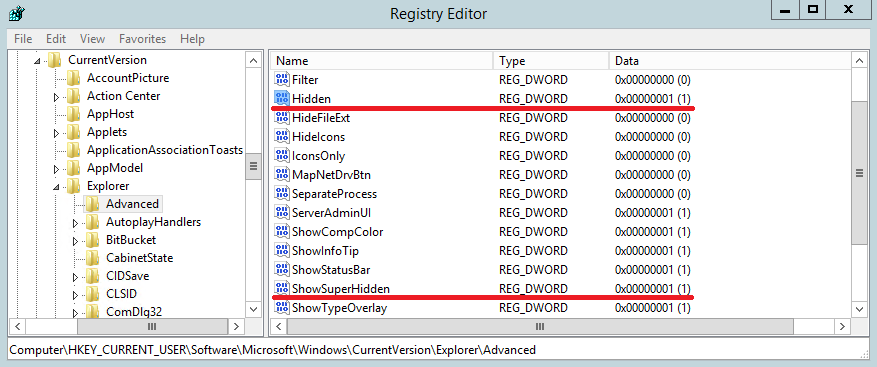
Ako koristite alternativu upravitelji datoteka kao što su FAR ili Totalni zapovjednik, tada također imaju mogućnost omogućiti prikaz datoteka skrivenih mapa.
U FAR -u, da biste vidjeli skriveni sadržaj, pritisnite F9, idite na odjeljak "Opcije" - "Postavke ploče" izbornika i provjerite stavku "Prikaži skrivene i sistemske datoteke" (u verziji na engleskom jeziku Opcije - Postavke ploče - Prikaži skrivene i sistemske datoteke). No, najvjerojatnije ništa od ovoga neće biti potrebno jer je prikaz skrivenih datoteka prema zadanim postavkama omogućen u FAR -u.
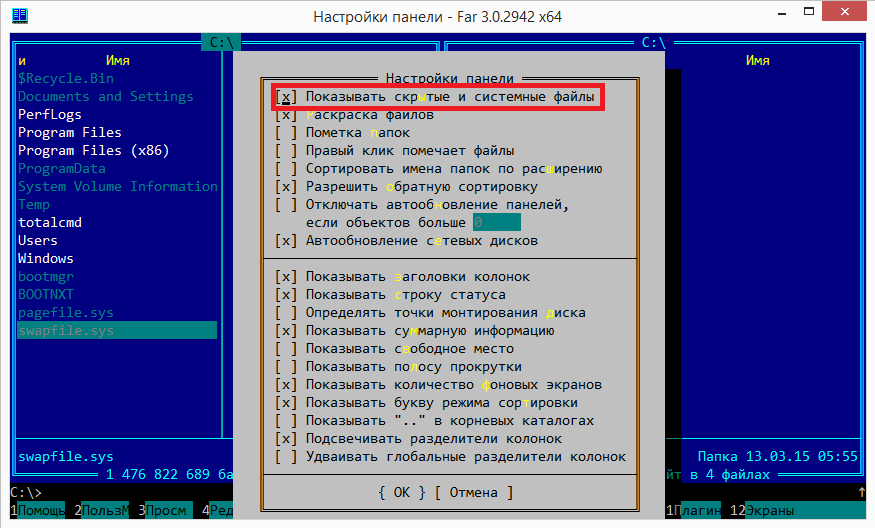
U Total Commanderu otvorite izbornik "Konfiguracija -" Postavke - "Sadržaj ploča" i označite stavku "Prikaži skrivene / sistemske datoteke" (na engleskom. Konfiguracija - Opcije - Zaslon - Prikaži skrivene / sistemske datoteke). Zanimljivo je da Total Commander (za razliku od FAR -a) prema zadanim postavkama ne omogućuje prikaz skrivenih datoteka, a osim toga u postavci postoji upozorenje (samo za iskusne!).
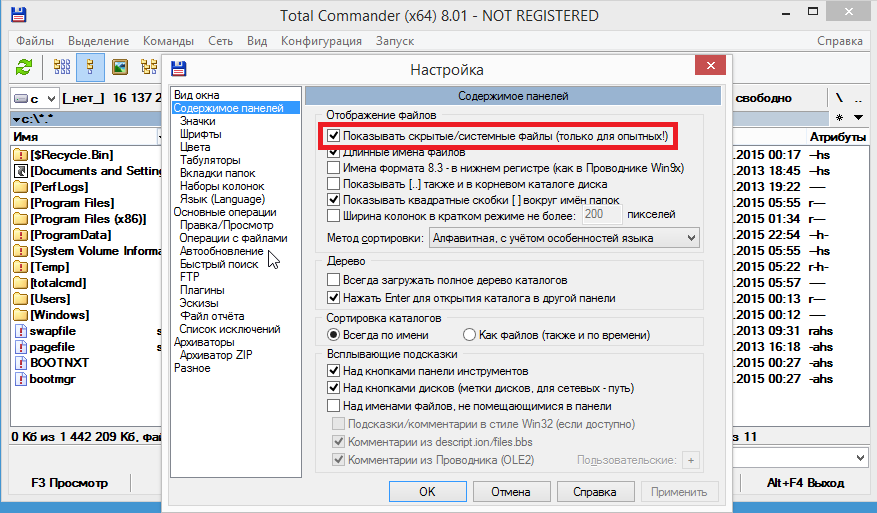
Modificiranje atributa
Budući da je vidljivost objekta određena njegovim atributima, prelazimo na načine kako ih promijeniti. Neki atributi datoteka / mapa mogu se promijeniti pomoću Explorera. Na primjer, da biste datoteku sakrili, dovoljno je otvoriti njezina svojstva i u polju "Atributi" označiti okvir pored odgovarajućeg atributa.
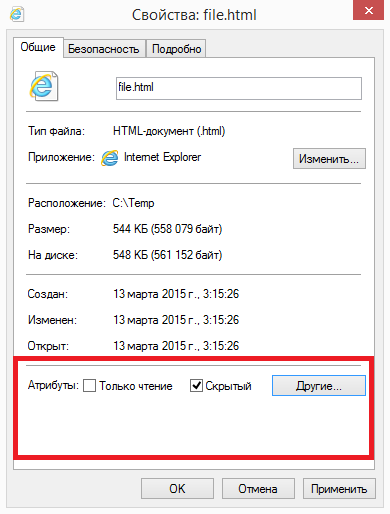
Tu je i uslužni program za naredbeni redak za upravljanje atributima u sustavu Windows. attrib.exe, koji može prikazati i promijeniti bilo koje atribute objekta. Sintaksa pomoćnog programa izgleda ovako:
attrib [(+ R | -R)] [(+ A | -A)] [(+ S | -S)] [(+ H | -H)] [Ime datoteke]]
+
- postavljanje atributa;
—
- uklanjanje atributa;
/ S- primijeniti naredbu na sve datoteke u trenutnom direktoriju i poddirektorijima;
/ D- primijeniti naredbu na direktorije;
/?
- izlaz pomoći.
Na primjer, sljedeća naredba ispisuje atribute datoteke:
attrib ″ C: \ Temp \ file.html ″
Ovo će ukloniti skriveni atribut (-H) iz datoteke:
attrib -H ″ C: \ Temp \ file.html ″
I učinimo to skrivenim (+ H) i sustavom (+ S):
attrib + H + S ″ C: \ Temp \ file.html ″
Bilješka. Obratite pažnju na redoslijed operacija. Bit je u tome da se atributi h i s mogu samo zbrajati. Na primjer, ako pokušate dodati sistemski atribut skrivenoj datoteci, generirat će se pogreška. Stoga morate najprije ukloniti atribut (-H), a zatim dodati oba atributa ( + H + S).
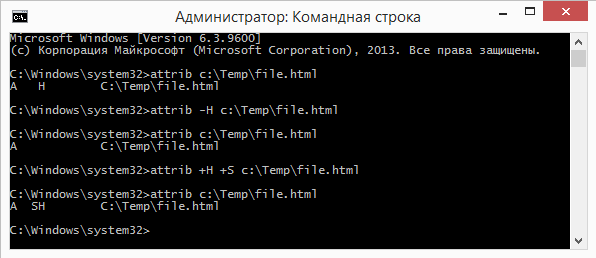
U Total Commanderu za promjenu atributa odaberite datoteku \ mapu, a zatim idite na izbornik "Datoteke" - "Promijeni atribute" i u polje "Promijeni atribute" postavite kvačicu ispred potrebnih atributa.
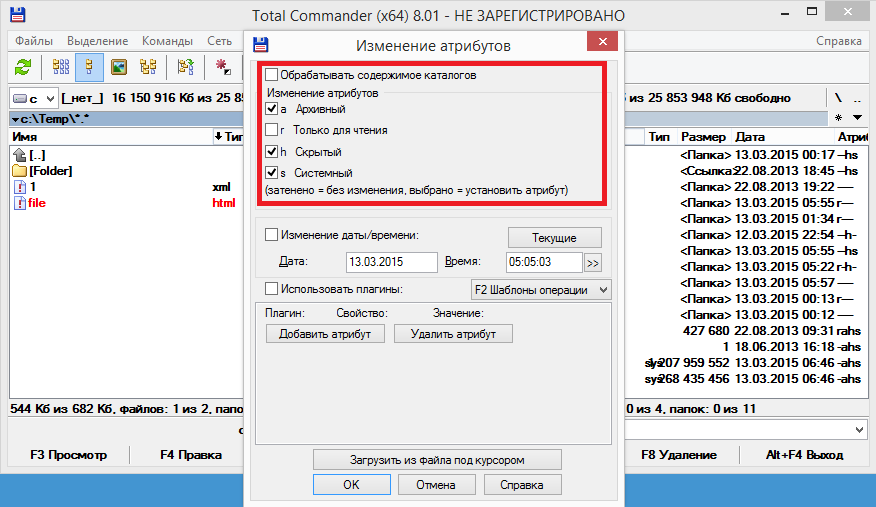
U FAR -u je otprilike isto, samo se prozor za promjenu atributa otvara kombinacijom tipki Ctrl + A(ili putem izbornika F9 - Datoteke - Atributi datoteke).
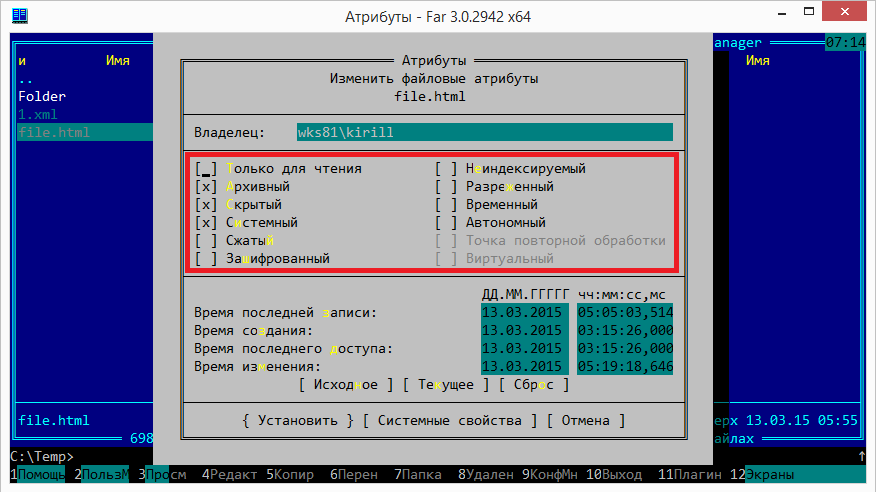
Zabrana promjene
Razgovarajmo malo o zabranama. Na primjer, želite spriječiti korisnike da mijenjaju postavke prikaza skrivenih datoteka. To se može učiniti pomoću parametra registra Provjerena vrijednost nalazi se pod HKLM \ Software \ Microsoft \ Windows \ CurrentVersion \ Explorer \ Advanced \ Folder \ Hidden \ Showall. Prema zadanim postavkama, njegova je vrijednost 1, a ako je postavite na 0, omogućavanje prikaza skrivenih datoteka u svojstvima mape prestaje raditi.
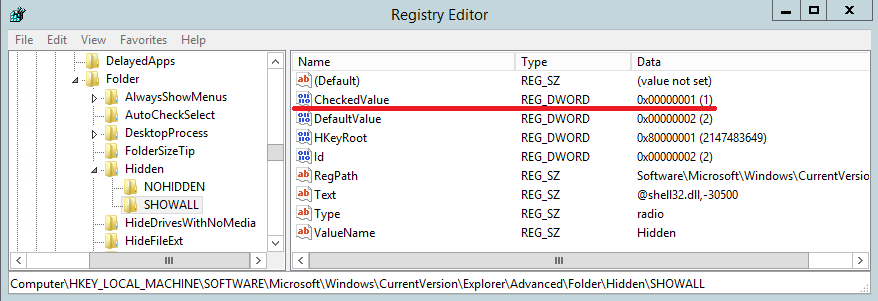
Pa, i radikalniji način je zabraniti otvaranje dodatka Svojstva mape. Da biste to učinili, u odjeljku HKCU \ Software \ Microsoft \ Windows \ CurrentVersion \ Policies \ Explorer stvorite parametar vrste Dword s imenom NoFolderOptions i dodijelite mu vrijednost 1. Zabranu možete onemogućiti postavljanjem parametra NoFolderOptions vrijednost 0 ili brisanje iz registra.
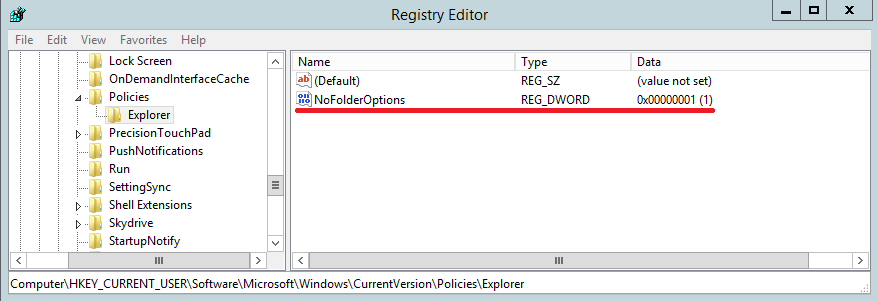
Bilješka. Obje gore navedene metode dobro funkcioniraju, ali počevši od sustava Windows 8 \ Server 2012, možete promijeniti vidljivost skrivenih datoteka u Exploreru pomoću potvrdnog okvira "Skrivene stavke", na što ove postavke ne utječu. Također, zabrane ne utječu na sposobnost FAR -a i Total Commandera da prikazuju skrivene objekte.
Zaključak
Kao zaključak, podsjećam vas još jednom da skriveni i sistemski atributi ni na koji način ne štite datoteke i mape od mijenjanja ili brisanja, već samo utječu na vidljivost objekata u Windows Exploreru. Nemoguće je u potpunosti zaštititi datoteku pomoću atributa, pa se za zaštitu važnih datoteka zajedno s atributima (ili umjesto njih) moraju koristiti drugi mehanizmi zaštite, poput NTFS prava, šifriranja, RMS usluge i drugih sličnih stvari.
Danas bih želio obratiti pažnju na to koji su atributi datoteke i kako promijeniti atribute datoteke. Prije nego što se zapitam zašto su me privukle takve suptilnosti, napravimo jedan mali eksperiment. Pitajte nekoga koga poznajete (u ICQ -u, Skypeu, društvena mreža) jedno pitanje - "Datoteka?".
Ovo možete napisati u prozor za chat, usput, ako ne znate instalirati Skype, možete pročitati članak: "". Kladim se da će u odgovoru na pitanje "Datoteka?" 75% ljudi odgovoriti "Koja?", Nadajući se da će dobiti više informacija o tome koja vas datoteka zanima. Sugovorniku možete detaljno objasniti na što mislite. No, kako bi operacijski sustav vašeg računala primio takve informacije, koriste se atributi datoteka. Stoga neće biti suvišno obratiti pažnju na njih.
Zašto su potrebni atributi datoteke
Ako kažeš jednostavno, onda je ovo parametar koji operativnom sustavu govori koje radnje može poduzeti s datotekom.
Za svaku datoteku postoje četiri glavna parametra:
- R -čitatisamo (samo za čitanje)
- S - sustav (sustav)
- H - skriveno (skriveno)
- A -arhiva (arhivirano, potrebno arhiviranje)
R -čitatisamo ... Ovaj parametar, koji se na ruski prevodi kao "samo za čitanje", odgovoran je za mogućnost uređivanja. Ako je njegova vrijednost "da", tada svi pokušaji izmjena neće dovesti do ničega. OS jednostavno neće pružiti priliku za njihovo spremanje. To je vrlo korisno ako nekoliko korisnika ima pristup datoteci, na primjer, u slučaju dijeljenih datoteka na lokalnoj mreži.
S -sustav ... Ovaj parametar nedvosmisleno ukazuje OS -u da je ova datoteka sistemska datoteka i da je njezina prisutnost potrebna za stabilan rad aplikacije ili sustava. Budući da je prisutnost ovih datoteka ključna pri pokušaju premještanja ili brisanja, Windows će vas uporno pitati želite li doista izvršiti ove operacije.No, morate se sjetiti postojanja virusa, ako je datoteka označena kao sistemska datoteka, to nije razlog da mislite da jest.
H -skriven ... Ovaj je parametar odgovoran za vidljivost datoteke korisnicima. Obično skrivaju datoteke usluge ili sustava kako bi se smanjio rizik od slučajnog brisanja.
A -arhivu ... Ovaj parametar označava da je datoteka komprimirana.
Kao što vidite, sve je vrlo jednostavno. Vrijedi napomenuti da atributi postoje i u operativnim sustavima sličnim UNIX-u. Neću se zadržavati na njima jer su takvi operacijski sustavi mnogo rjeđi i njihovi korisnici vjerojatno znaju takve podatke. Najvjerojatnije vas zanima i pitanje:
Promjena atributa
To je prilično jednostavno učiniti pomoću standarda Windows Explorer... Da biste to učinili, odaberite datoteku, otvorite kontekstni izbornik (aktivira se desnim klikom) i odaberite stavku "Svojstva".
![]()
Na kartici "Općenito" vidimo dva potvrdna okvira koji su odgovorni za dodjelu glavnih atributa "Samo za čitanje" i "Skriveno". Traženu vrijednost možete postaviti jednostavnim označavanjem željene stavke.
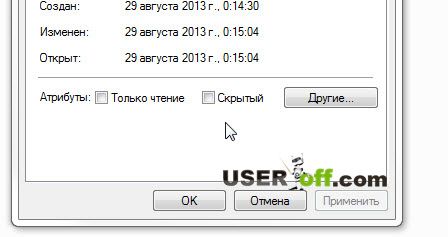
Na primjer, atribut "Samo za čitanje" možete postaviti u bilo koji tekstualni dokument. Otvorite dokument koji ste upravo stvorili i upišite bilo koju riječ. Jeste li ga uspjeli spremiti?
![]()
Usput, upravo sam zbog ove situacije odlučio napisati članak. Uostalom, mnogi korisnici početnici ne razumiju u čemu je kvaka.
Ako nastavite s istraživanjem, možete otići u pododjeljak "Dodatno". Sadrži potvrdne okvire dodatnih atributa koji određuju potrebu arhiviranja nakon uređivanja, kao i potrebu indeksiranja datoteke radi bržeg pretraživanja.
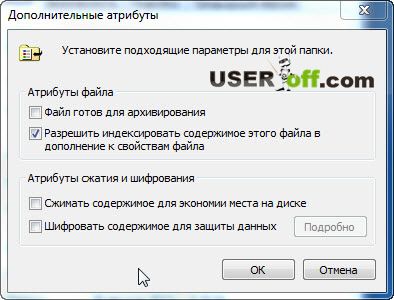
Kao što vidite, atributi datoteka prilično su jednostavna stvar i nije ih teško postaviti. Mislim da sam vam uspio prenijeti podatke koji su atributi datoteke.
I to je sve za danas. Bilo bi mi drago vidjeti vaše komentare 😉.
Atributi datoteke
Svaka datoteka ima niz karakterističnih svojstava - atributa... Najvažniji atributi datoteke su: naziv, nastavak, duljina, vrijeme i datum stvaranja. Naziv datoteke... Naziv ili naziv datoteke, baš kao i ime osobe, naziv dokumenta, knjige, služi za razlikovanje jedne datoteke od druge, za upućivanje na željenu datoteku.
Proširenje datoteke... Osim naziva, svaka datoteka može, ali i ne mora imati proširenje. Proširenje se koristi za karakteriziranje sadržaja datoteke na određeni način. Na primjer, proširenja doc i txt ukazuju na to da datoteka sadrži neku vrstu dokumenta ili teksta, i proširenje bmp ima datoteku koja sadrži sliku u bitmap formatu. Ekstenzija, ako postoji, odvojena je točkom od naziva datoteke. U operacijskom sustavu MS DOS proširenje može sadržavati od jednog do tri znaka, na primjer, otchet4.doc, vedzarpl.txt, picture.bmp i Unix sustavi i Windows 9.x dopuštena su više od tri znaka. Ako nema proširenja, točka u nazivu datoteke se ne stavlja. Ime se zajedno s nastavkom naziva punim imenom datoteke. Duljina datoteke. Sljedeći važan atribut datoteke je njezina duljina. Duljina datoteke jednaka je veličini prostora na disku ili vrpci koju zauzima datoteka, pa se stoga mjeri u bajtima. Vrijednost ovog atributa koristi se za utvrđivanje mogućnosti postavljanja datoteke na slobodno područje diskovnog medija i u neke druge svrhe. Vrijeme i datum stvaranja datoteke... Kada prvi put zapisujete datoteku na disk ili kada unosite izmjene u datoteku pomoću sistemskog sata ( poseban program, koji je dio operacijskog sustava), vrijeme i datum kada je datoteka zapisana na disk uređaj automatski se bilježe. Kad je računalo isključeno, sistemski sat podržava posebne baterije ili drugi izvori napajanja.
v operacijski sustav MS DOS datoteke imaju još četiri atributa - samo za čitanje, sustav, skriveno i arhivirano... Svaki od ovih atributa ima točno dva stanja - atribut je omogućen ili je onemogućen. Omogućavanje atributa samo za čitanje(ponekad se naziva i atribut kontrole pristupa) znači da datoteka nije dostupna za bilo kakve promjene u njoj. Također otežava uništavanje takve datoteke. Nakon isključivanja atributa samo za čitanje, datoteka je dostupna za bilo koju operaciju. Atribut sustava obično samo uključeni u datoteke osnovnog operacijskog sustava. Za sve ostale datoteke atribut sustava obično je onemogućen. Atribut skriven Uključeno je za one datoteke koje prilikom pregleda popisa datoteka na diskovnom uređaju nisu uključene u ovaj popis naredbom operacijskog sustava. Ostale datoteke imaju isključenu vrijednost skrivenog atributa. Da biste osigurali pouzdanost pohrane podataka na diskovnim uređajima, morate imati jednu ili dvije kopije datoteka koje sadrže važne informacije. Za to će se organizirati arhivske datoteke... Prilikom pisanja datoteke u arhivu uključen je atribut arhive. To znači da se kopija najnovije verzije datoteke nalazi u arhivi. Prilikom izmjena takve datoteke, atribut arhive je onemogućen. To znači da arhiva sadrži zastarjelu verziju datoteke (ili datoteka uopće nije arhivirana). Posebni programi za arhiviranje, koji prate vrijednost atributa arhive, mogu ažurirati u arhivi samo one datoteke u koje su izvršene promjene. To vam omogućuje optimiziranje rada arhivara.
Razdvajanje jednog naziva datoteke u vlastito ime i proširenje postoji u gotovo svim operativnim sustavima koji koriste koncept datoteke i sustav datoteka... Taj je koncept uveden tako da je prema nazivu datoteke bilo moguće odmah odrediti njegovu svrhu: homogeni dokumenti imali su isti nastavak imena, a različiti dokumenti različiti. Ovaj se sustav nastavlja koristiti i danas.
Kako operacijski sustav zna koji program koristiti za otvaranje dokumenta?
U sustavu Windows XP, nastavak naziva datoteke jedinstveno identificira vrstu dokumenta. Operacijski sustav određuje "prikladnost" datoteke za određenu svrhu upravo proširenjem njezinog imena. Korištenje "neprikladnog" proširenja sprječava normalnu upotrebu dvostrukog klika i kontekstnog izbornika te može učiniti datoteku nedostupnom za neke dijaloški okviri... Konkretno, svaki nastavak naziva datoteke pridružen je programu koji se koristi za otvaranje odgovarajućih datoteka.
Što je vrsta datoteke?
Strogo govoreći, vrsta datoteke je informacija koja je navedena u stupcu Vrsta kada su datoteke prikazane u prikazu tablice. Budući da je vrsta datoteke jedinstveno određena nastavkom naziva datoteke, ta se ekstenzija često koristi kao vrsta datoteke i kažu, na primjer, o EXE datotekama, o TXT datotekama itd. Iako duljina nastavka naziva datoteke nije ograničena na tri znaka, uobičajena je praksa pridržavati se tog ograničenja; uključujući kako bi se osigurao kontinuitet u odnosu na ranije operacijske sustave.
O kojim vrstama datoteka morate znati?
Čim se operacijski sustav instalira, veliki skup vrsta datoteka koje operacijski sustav prepoznaje automatski se registrira. Na primjer, datoteke s nastavkom .EXE izvršne su programske datoteke. Različite grupe servisnih datoteka operacijskog sustava mogu imati nastavke .CPL, .DLL, DRV, SYS i druge. Neformatirano tekstualni dokumenti imaju proširenje .THT, a formatirani dokumenti WordPad i Word imaju proširenje. DOC. WindowsXP prepoznaje veliki broj formata multimedijskih dokumenata: grafički (.BMP, .GIF, JPG, itd.), Zvuk (.WAV, .MRE itd.), Video (.AVI, .QT, .MPG itd.) . Internet dokumenti (web stranice) imaju nastavak .HTM ili .HTML. Osim toga, svaki program instaliran na računalu obično podržava niz posebnih dokumenata. Odgovarajuće vrste datoteka registriraju se kada je ovaj program instaliran.
Koji su podaci povezani s vrstom datoteke?
Povezano s vrstom datoteke:
Ikona koja odgovara datoj vrsti datoteke;
Aplikacija koja se koristi za takve datoteke;
Opis (naziv) vrste;
Standardno proširenje naziva;
Skup radnji koje se mogu izvesti putem kontekstnog izbornika, a jedna od njih u njemu se izvodi dvostrukim klikom.
Kako mogu saznati koje su vrste datoteka registrirane u sustavu?
Otvaranje prozora Moje računalo ili bilo kojeg drugog<: кно папки, дайте команду Сервис >Svojstva mape. Dijaloški okvir Opcije mape također se može otvoriti pomoću upravljačke ploče. Odaberite karticu Vrste datoteka. Sve vrste datoteka koje je registrirao operacijski sustav navedene su na popisu Registrirane vrste datoteka na ovoj kartici. Odabir Q;>. bilo koji od njih, možete vidjeti njegov opis na ploči pri dnu 1 && "dijela dijaloškog okvira.
Kako mogu registrirati novu vrstu datoteke?
Otvaranjem prozora Moje računalo ili bilo kojeg prozora mape idite na Alati> Opcije mape i odaberite n "datoteke: s karticu. Sada kliknite gumb Novo - otvorit će se dijaloški okvir Stvori novo proširenje. U ovom prozoru morate upotrijebite novo (ili već postojeće) proširenje, obično tri znaka. Pritisnite gumb Više u dijaloškom okviru za prikaz popisa vrste datoteka koje odgovaraju. Ako je omiljeno proširenje već registrirano, postojeća se stavka automatski odabire u ovom U suprotnom će se prikazati stavka.<Новый>... Ime vrste u ovom slučaju generira se automatski; ako odaberete, recimo, proširenje AAA, nova vrsta datoteke bit će registrirana kao datoteka “AAA”.
Kako mogu odabrati program za otvaranje datoteke nestandardne vrste?
Ako datoteka s neobičnim nastavkom već postoji na vašem računalu, najjednostavniji način je da dvaput kliknete njezinu ikonu. Operacijski sustav prikazat će dijaloški okvir koji vas obavještava o nemogućnosti otvaranja datoteke. Potvrdite okvir Ručno odaberite program s popisa i kliknite gumb U redu. Otvara se dijaloški okvir Odabir programa. Program koji se koristi za otvaranje takvih datoteka može se odabrati s popisa programa ili pretraživati pomoću gumba Pregledaj. Ako potvrdite okvir Koristi za sve datoteke ove vrste, operacijski sustav stvorit će registraciju za odgovarajuću vrstu datoteke ili izmijeniti postojeću. U budućnosti će dvostruki klik na ikonu takve datoteke automatski pokrenuti odabrani program. Drugi način odabira programa za otvaranje datoteke je promjena registracije te vrste datoteke. Kad je otvoreno prozor Moje računalo ili bilo koja mapa, idite na Alati> Opcije mape i odaberite karticu Vrste datoteka. Na ovoj kartici registrirajte novu vrstu datoteke ili pronađite postojeću na popisu Registrirane vrste datoteka. Pritisnite gumb Promijeni i nastavite na isti način kao što je gore opisano.
Kako mogu promijeniti karakteristike registrirane vrste datoteke?
Otvorite prozor Moje računalo ili bilo koji prozor mape, dajte naredbu Alati> Svojstva mape i odaberite karticu Vrste datoteka. Na ovoj kartici odaberite postojeću vrstu datoteke s popisa Registrirane vrste datoteka. Pritisnite gumb Napredno. U prozoru Promjena svojstava vrste datoteke koji se otvori možete unijeti opis ove vrste datoteke (polje pri vrhu prozora) ili promijeniti ikonu dodijeljenu ovoj vrsti (gumb Promijeni ikonu). Ostatak kontrola koristi se za prilagodbu kontekstnog izbornika za ovu vrstu datoteke!
Kako mogu promijeniti kontekstni izbornik za datoteke određene vrste?
Kontekstni izbornik ikone datoteke sastoji se od dva glavna dijela. Stalni dio izbornika sadrži naredbe za kopiranje, premještanje, brisanje i preimenovanje datoteke ;; kao i za stvaranje prečaca. Promjenjivi dio sadrži naredbe koje su navedene prilikom registracije datoteke. Ako takvih direktiva nema u I ili ako uopće nema registracije), naredba Otvori s uključena je u kontekstni izbornik, koji vam omogućuje odabir programa za otvaranje datoteke. Da biste promijenili skup naredbi ili radnju koja se izvodi kada je naredba odabrana, otvorite prozor bilo koje mape ili programa Explorer i odaberite Alati> Opcije mape. Na kartici Vrste datoteka odaberite vrstu datoteke čije podatke za registraciju je potrebno promijeniti i kliknite gumb Napredno - otvorit će se dijaloški okvir Promijeni svojstva datoteke. Naredbe dodijeljene ovoj vrsti datoteke navedene su na popisu Radnje. Dodati novi tim, kliknite gumb Kreiraj. Za promjenu već i m< ющуюся команду, следует выбрать ее в этом списке и щелкнуть на кнопке Изменить. В открывшемся диалоговом окне можно изменить имя операции, а также сформировать команду, соответствующую данному пункту контекстного меню. Команда обычно включает в себя имя запускаемой программы (ее можно выбрать кнопкой Обзор), дополнительные параметры и имя используемого значка, для задания которого указывается специальный параметр в виде «%1».
Kako mogu odabrati naredbu dvostrukog klika?
Naredba koja se izvršava u dvoje;>] i
Klik na ikonu također je uključen u popis mogućih radnji i smatra se zadanom radnjom. Kada otvorite kontekstni izbornik, ova naredba je istaknuta podebljano. Da biste pronašli odgovarajuću radnju, morate otvoriti dijaloški okvir I: promijeniti svojstva vrste datoteke koja odgovara željenoj vrsti datoteke (na primjer, Moje računalo> Alati> Opcije mapa> Vrste datoteka> Promijeni e). Nakon što odaberete operaciju koja će se izvršiti dvostrukim klikom na popisu Radnje, kliknite gumb Zadano.
Kako mogu odjaviti datoteku?
Ako je vrsta datoteke registrirana i želite instalirati program, odjava se obično vrši automatski kada se program deinstalira. Odbijanje korištenja datoteka određene vrste obično također u potpunosti zamjenjuje uklanjanje njihove registracije. Stoga je ova operacija zanimljiva, u pravilu, samo kada je vrsta datoteke "slučajno" registrirana i dodijeljen joj je neprikladan program. Da biste poništili registraciju vrste datoteke, otvorite dijaloški okvir Mogućnosti mape (na primjer, Moje računalo> Alati> Opcije mape t Vrste datoteka), odaberite željenu vrstu datoteke i kliknite gumb Izbriši.
Koje informacije sadrži dijaloški okvir svojstava datoteke?
Kontekstni izbornik bilo koje ikone datoteke sadrži stavku Svojstva. Kad odaberete ovu naredbu, otvorit će se dijaloški okvir svojstava za ovu datoteku koji sadrži jednu karticu - Općenito. Dodatna kartica Prečac pojavljuje se ako niste koristili ikonu, već prečac / kartica Općenito sadrži iste podatke koji se mogu vidjeti u prozoru mape u načinu Tablica, ali su prikazani detaljnije. Gornja traka označava vrstu datoteke i aplikaciju koja se obično koristi za otvaranje takvih datoteka. Ispod je mapa u kojoj se datoteka nalazi i pojedinosti veličinu datoteke (uključujući i prostor na disku koji zauzima). Donja ploča prikazuje datume stvaranja, izmjene i otvaranja datoteke. Na samom dnu dijaloškog okvira navedeni su atributi datoteke, a to su jedine opcije koje se u ovom slučaju mogu izmijeniti. Kartica Prečac koristi se za promjenu parametara koji se koriste pri otvaranju datoteke (ili pokretanju programa) pomoću prečaca. Ovdje možete pregledati ili promijeniti "naredbeni redak" (polje Objekt), koji je obično put pretraživanja objekta, odrediti koja mapa bi trebala biti trenutna tijekom rada i odabrati početnu veličinu prozora. Za posebno često korištene dokumente i programe možete odabrati kombinaciju tipkovnice koja vam omogućuje korištenje ovog prečaca u bilo koje vrijeme, pa čak i bez korištenja miša (polje prečaca). Gumb Promijeni ikonu omogućuje vam promjenu slike koju koristi ovaj prečac. Gumb Nađi objekt omogućuje vam brzo otvaranje prozora mape koji sadrži datoteku povezanu s ovim prečacem. Ikone i prečaci za programe također prikazuju karticu Kompatibilnost radi lakšeg pokretanja aplikacija na starijim operativnim sustavima u sustavu Windows XP.
Što su atributi datoteke?
Atributi datoteka su dodatne informacije povezane s ovom datotekom i pohranjene u mapi. Povijesno, atributi su uvedeni u najranije verzije operacijskog sustava MS-DOS. Postoje četiri atributa: samo za čitanje (R), arhiva (A), skriveno (H) i sustav (S), čije se stanje (uključeno / isključeno) može promijeniti u dijaloškom okviru svojstava ove datoteke.
Kako omogućiti prikaz atributa datoteke u tabličnom načinu?
Za stalno praćenje atributa datoteka možete omogućiti njihov prikaz u tabličnom načinu u prozorima>, mapama i u programu Explorer. Da biste to učinili, otvorite potrebnu mapu, postavite njezin način prikaza kao tablicu (Pogled v tablicu), desnom tipkom miša kliknite traku naslova stupaca i odaberite stavku Atributi u kontekstnom izborniku koji se otvara. Ova oznaka izbornika obično utječe samo na one prozore čija je postavka izričito promijenjena. U izbornom stupcu tablice uključeni atributi označeni su velikim slovima A, S, H, R.
Što znači atribut samo za čitanje?
Atribut Samo za čitanje označava da se ova datoteka ne može promijeniti. Ako je ovaj atribut uključen, tada „stotinu! Standardni pokušaji operacijskog sustava da promijeni, izbriše ili preimenuje datoteku neće uspjeti. Ovaj je atribut, osobito, omogućen za njezine ki automate za sve datoteke snimljene na CD -u.
Što znači skriveni atribut?
Skriveni atribut određuje da se datoteka ne smije prikazivati u normalnom prozoru mape. Ovaj je atribut namijenjen zaštiti važnih datoteka od nenamjernog ili zlonamjernog uništenja ili oštećenja. Međutim, operacijska sala Windows sustav XP vam omogućuje da omogućite način prikaza takvih datoteka, ako ne, .it: izdavač smatra potrebnim (Moje računalo> Alati> Opcije mapa »Pogled> Prikaži skrivene datoteke i mape).
Što znači atribut Arhiva?
Atribut Archive mogu koristiti programi sigurnosne kopije kao znak da se datoteka promijenila. "Obični" programi koji mijenjaju sadržaj datoteke omogućuju ovaj atribut, dok ga programi za sigurnosno kopiranje isključuju. Stoga, ako je ovaj atribut omogućen, datoteka je nedavno izmijenjena i potrebno ju je sigurnosno kopirati. Trenutno se takav sustav rijetko koristi pa atribut Archive nema mnogo smisla. Iz gore navedenih razloga, omogućen je za gotovo sve datoteke, ali nema smisla onemogućavati ga.
Što znači atribut System?
Čini se da atribut System kombinira svojstva atributa Read Only i Hidden, istovremeno ukazujući na posebnu važnost datoteke koja se isporučuje s ovim atributom. Operacijski sustav Windows XP ne dopušta vam da sami omogućite ili onemogućite ovaj atribut. Međutim, ako je omogućen prikaz sistemskih datoteka (na kartici Pogled u prozoru Opcije mape potvrđen je okvir Pokaži skrivene datoteke i mape i potvrdi okvir Sakrij zaštićene sistemske datoteke), pokušaj brisanja ili preimenujte operaciju sistemska datoteka ili mape dovest će samo do zahtjeva za potvrdu izvođenja ove operacije.
 Greške u singularnosti?
Greške u singularnosti? Samo se uzrok 2 ruši
Samo se uzrok 2 ruši Terraria se neće pokrenuti, što da radim?
Terraria se neće pokrenuti, što da radim?